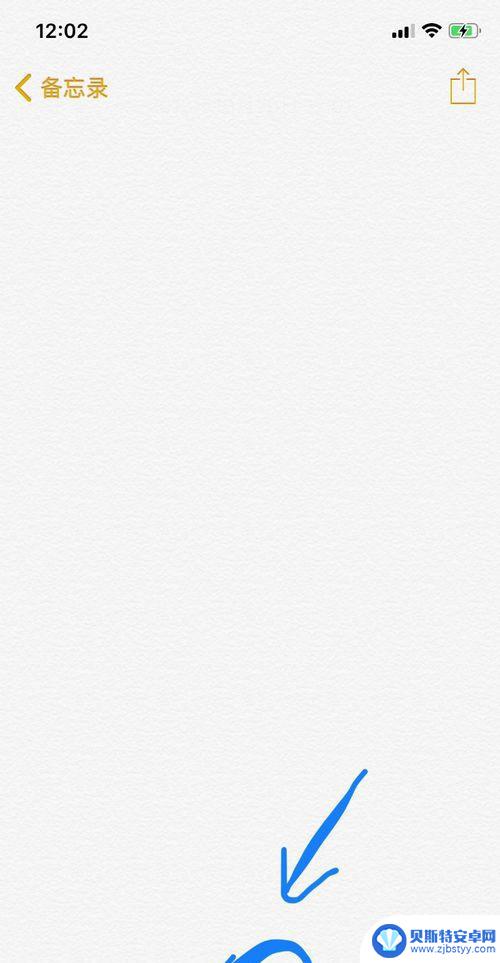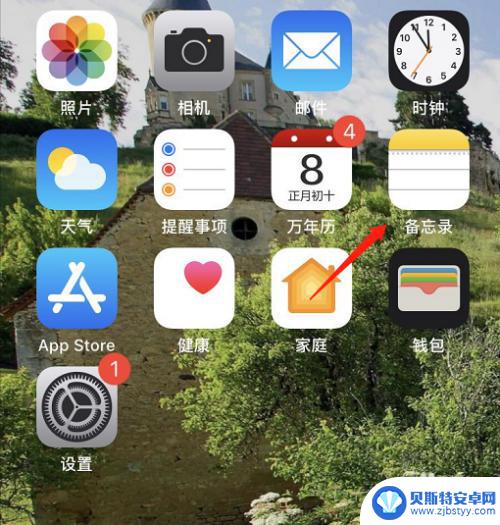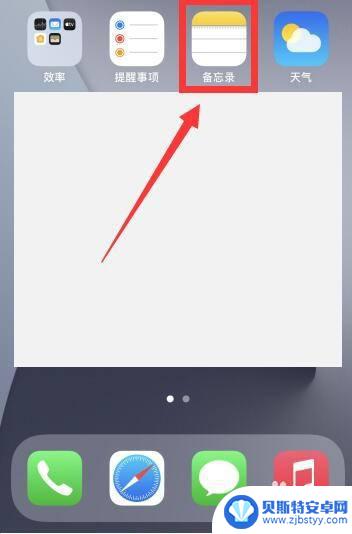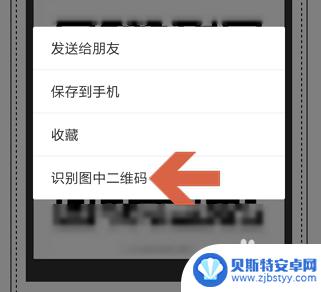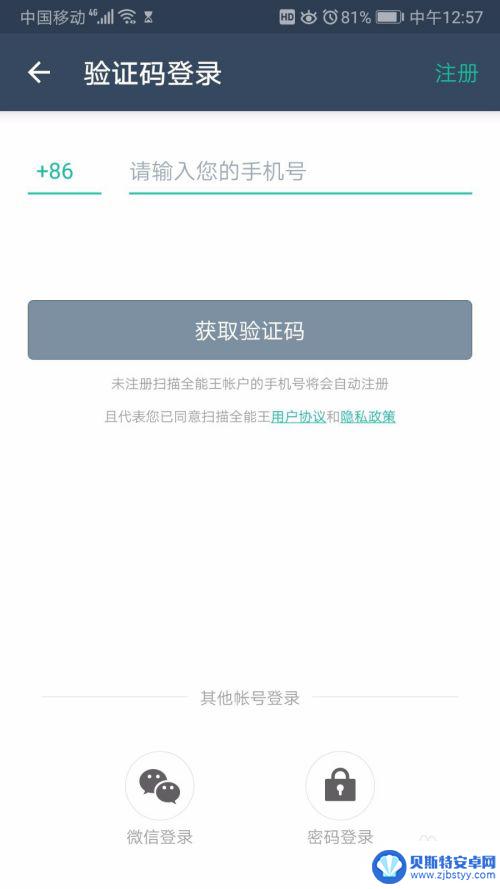手机扫描图片怎么保存相册 如何在iPhone备忘录中扫描文件并保存到相册
随着手机技术的不断进步,我们可以利用手机扫描图片并保存到相册,或者在iPhone备忘录中扫描文件并保存到相册,这为我们的生活带来了极大的便利,让我们可以随时随地记录重要的资料或者珍贵的回忆。在这个数字化的时代,利用手机进行扫描保存已经成为一种新的生活方式,让我们一起探索这些功能的使用方法吧!
如何在iPhone备忘录中扫描文件并保存到相册
步骤如下:
1.打开【备忘录】,点击【+】
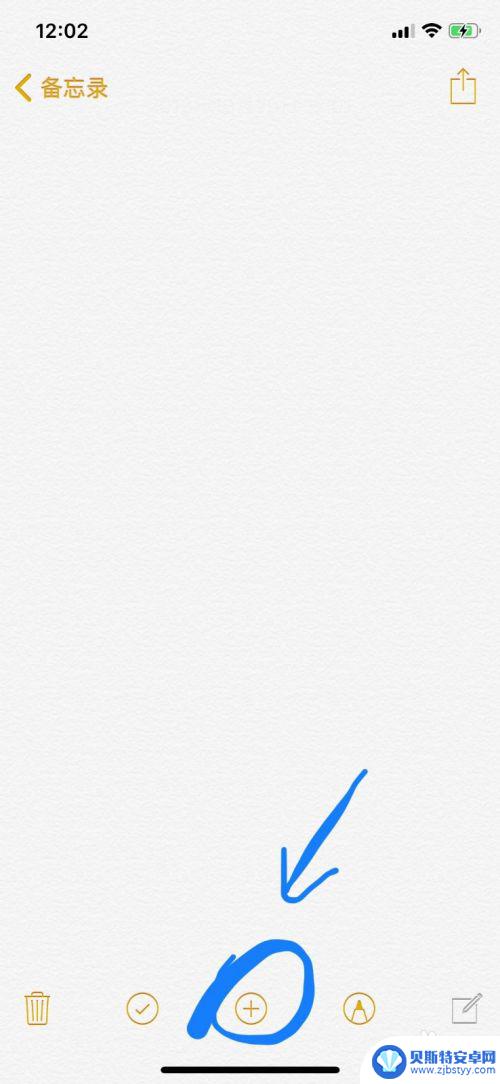
2.选择【扫描文稿】
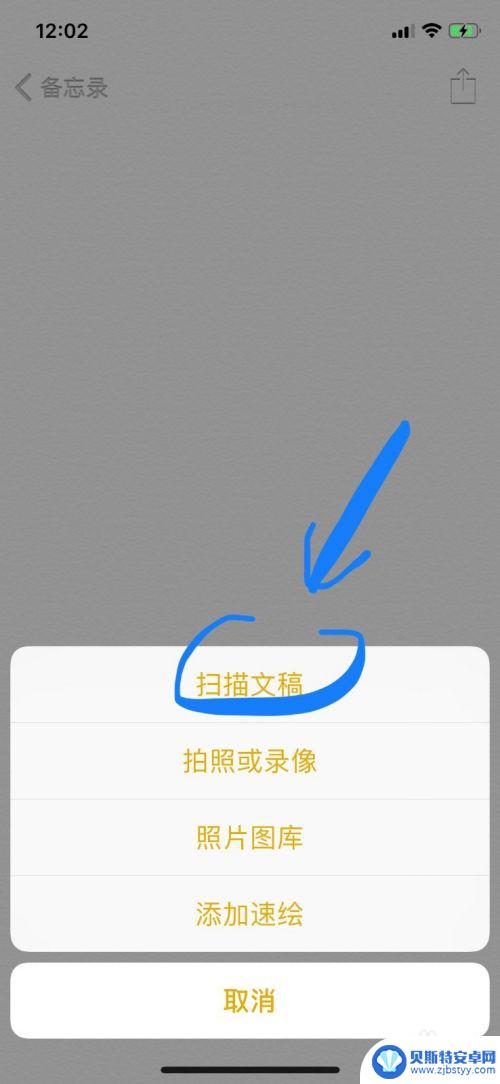
3.扫描文件,点击按钮拍摄
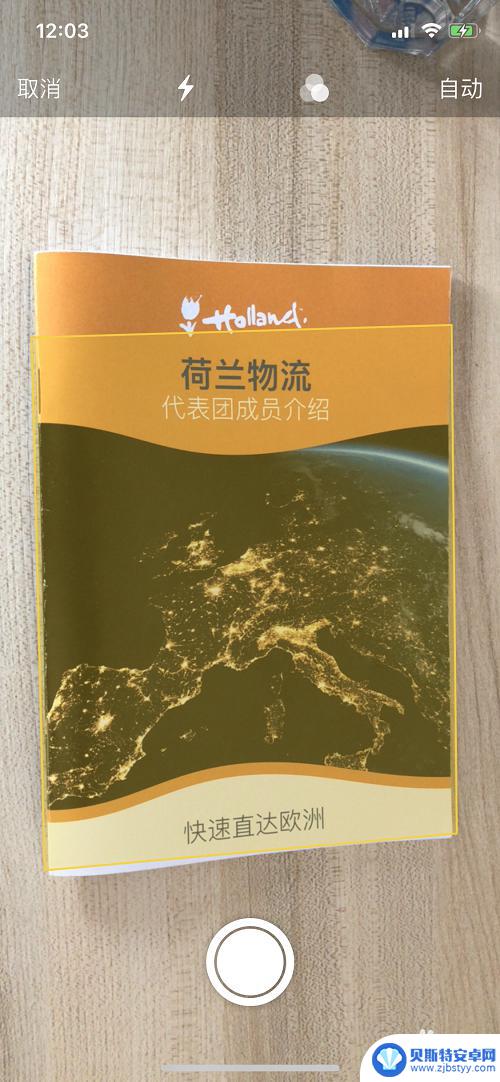
4.调整图像边缘,完成后点击【继续扫描】
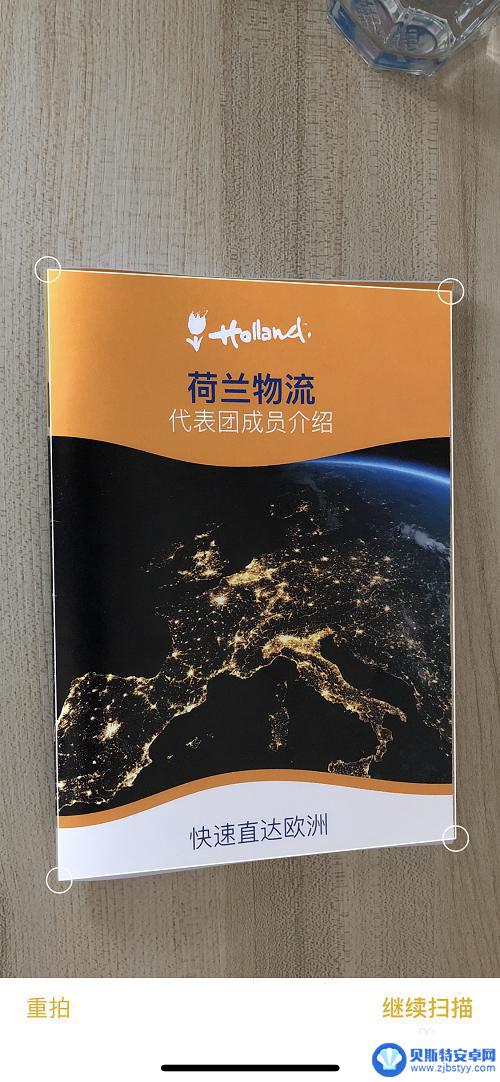
5.完成所有扫描后点击【储存】
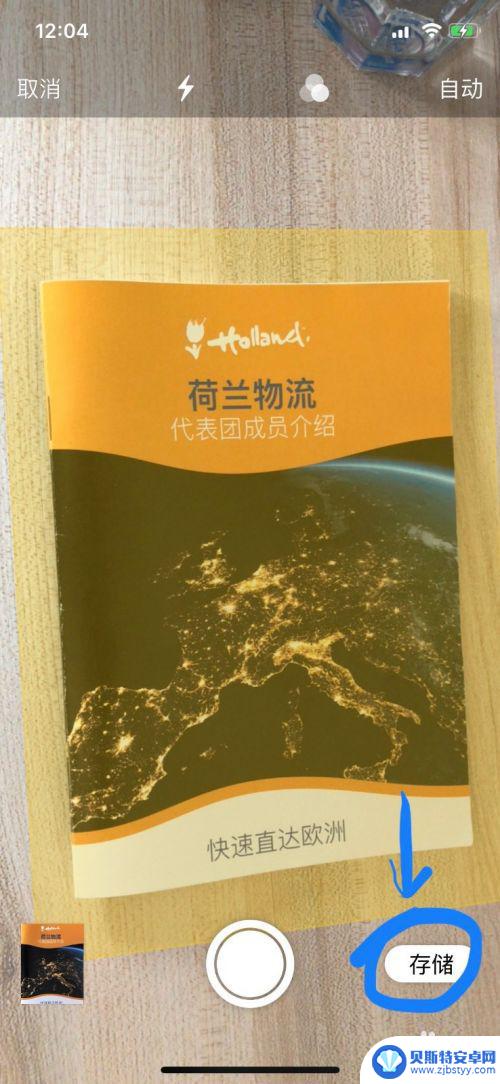
6.这时会自动弹出保存完成的扫描文稿,但是此文稿为pdf格式。无法直接保存到相册,通过屏幕截图的方法又会降低图片的清晰度,此时只需要点击图片,单独呼出图片
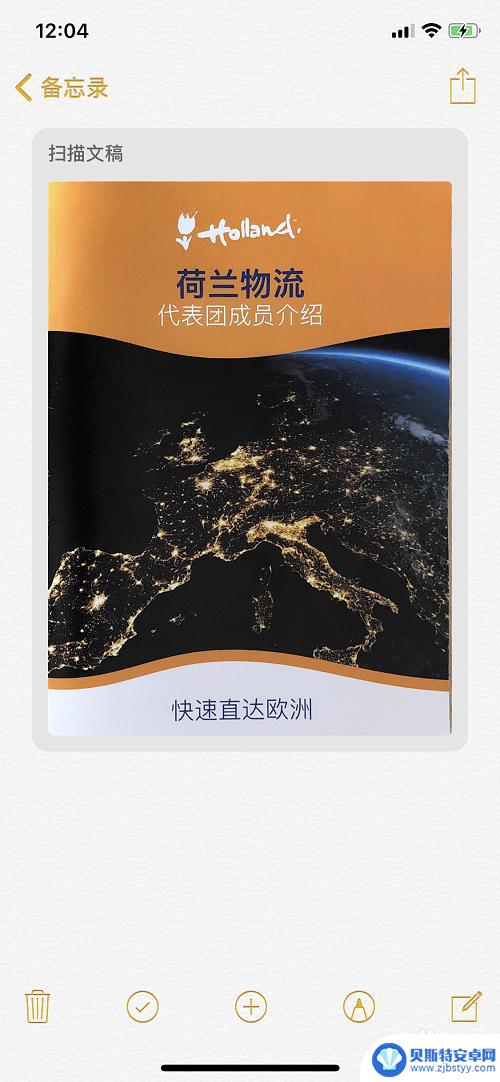
7.再长摁图片,呼出“拷贝/删除”选择框后点击【拷贝】
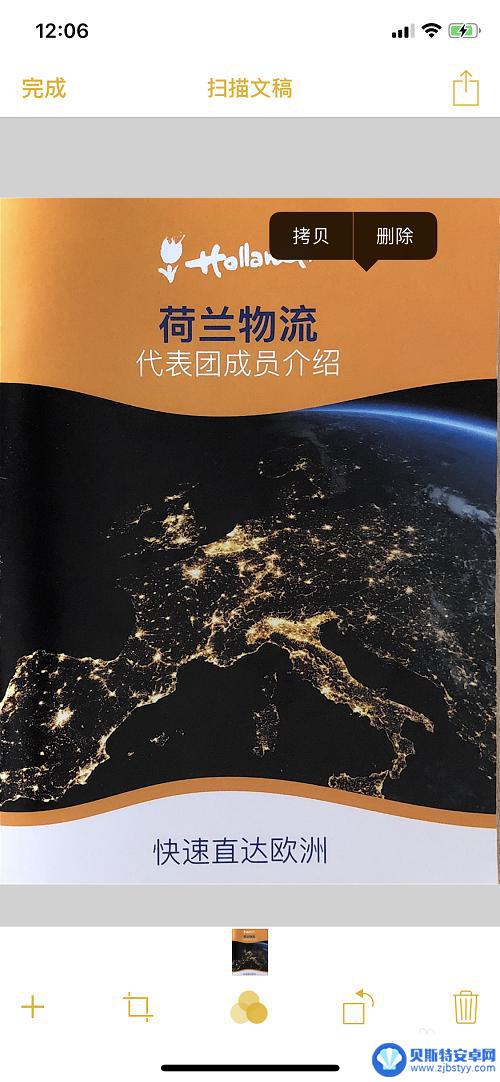
8.新建备忘录,长摁空白处,选择【粘贴】,即可将刚擦拷贝的图片粘贴下来。此时点击这条新备忘录的右上角【保存与分享】按钮
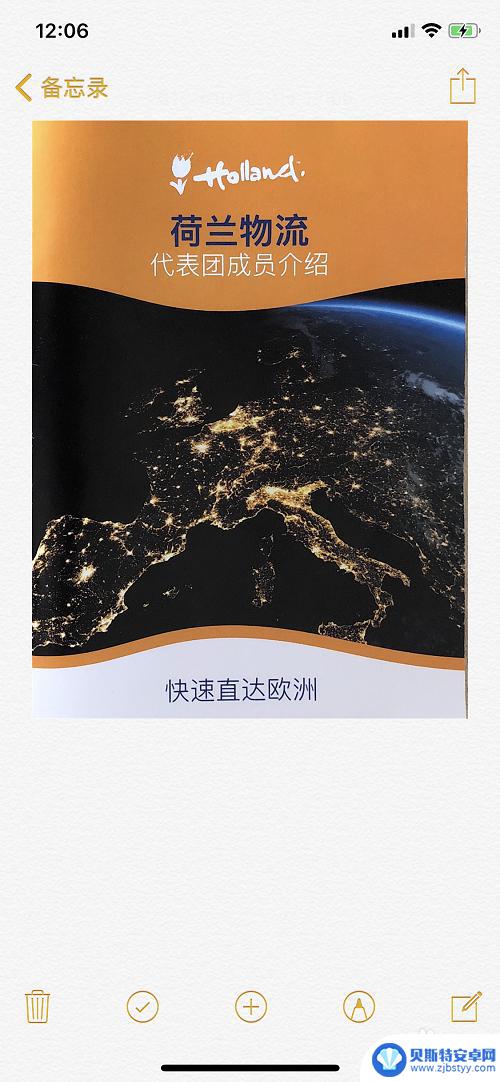
9.就能【存储图像】到相册啦!
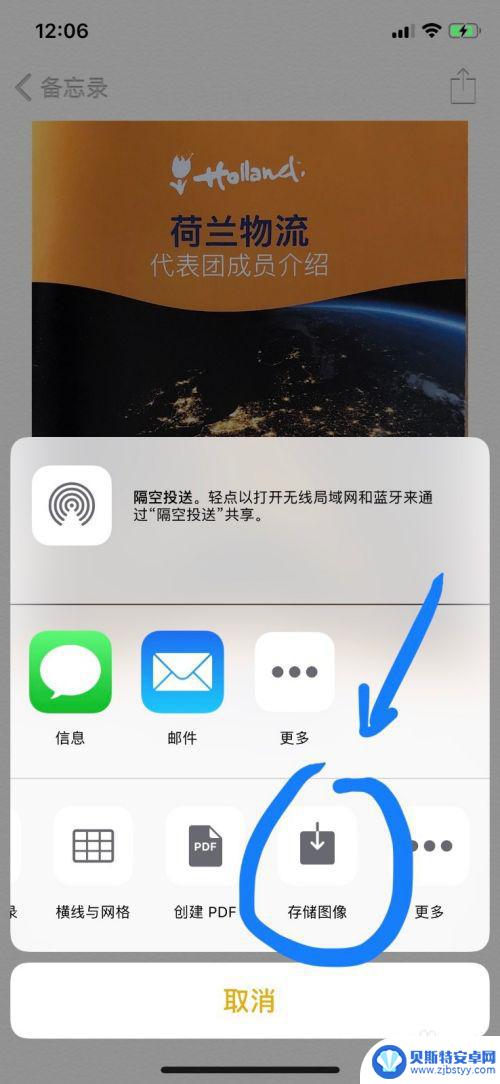
以上就是手机扫描图片保存到相册的全部内容,如果有需要的用户,可以按照以上步骤进行操作,希望对大家有所帮助。
相关教程
-
iphone备忘录扫描的图片怎么保存到相册 iPhone备忘录扫描文档保存到相册
在使用iPhone备忘录扫描功能时,有时候我们希望将扫描的文档保存到相册中以便随时查看和分享,但是很多用户在操作过程中可能会遇到一些困惑,不清楚具体的保存步骤。今天我们就来简单...
-
苹果手机扫描照片成电子版pdf 苹果手机如何将扫描文件保存为PDF
在现代社会数字化已经成为一种趋势,越来越多的人选择使用手机进行文件扫描并保存为电子版PDF格式,苹果手机作为一款功能强大的智能手机,也提供了便捷的文件扫描功能。用户可以利用苹果...
-
苹果手机扫描的图片在哪里 苹果手机12 Pro自带的扫描功能怎么开启
苹果手机12 Pro自带的扫描功能是一项非常实用的功能,它可以帮助我们快速扫描图片和文档,方便我们进行电子化管理,但是很多用户可能会困惑,苹果手机扫描的图片到底保存在哪里呢?苹...
-
手机图片扫码 用微信扫描手机相册中的二维码图片
在现代社会手机已经成为人们生活中不可或缺的一部分,随着科技的不断发展,手机的功能也越来越强大,其中手机图片扫码功能更是方便了人们的生活。通过用微信扫描手机相册中的二维码图片,我...
-
手机扫描的效果如何 如何通过手机相机实现文件扫描和照片转换扫描效果
手机扫描的效果如何,如今,手机已经成为我们生活中不可或缺的一部分,不仅仅是通讯工具,手机还具备了多种实用功能,其中之一就是文件扫描和照片转换扫描效果。通过手机的相机功能,我们可...
-
如何保存名片到手机 如何快速扫描名片并录入手机通信录
在现代社会名片已经成为人们交流联系的重要工具之一,随着科技的发展,纸质名片逐渐被电子名片取代。如何保存名片到手机、如何快速扫描名片并录入手机通信录成为了现代人必须掌握的技能。通...
-
手机能否充值etc 手机ETC充值方法
手机已经成为人们日常生活中不可或缺的一部分,随着手机功能的不断升级,手机ETC充值也成为了人们关注的焦点之一。通过手机能否充值ETC,方便快捷地为车辆进行ETC充值已经成为了许...
-
手机编辑完保存的文件在哪能找到呢 手机里怎么找到文档
手机编辑完保存的文件通常会存储在手机的文件管理器中,用户可以通过文件管理器或者各种应用程序的文档或文件选项来查找,在手机上找到文档的方法取决于用户的手机型号和操作系统版本,一般...
-
手机如何查看es文件 手机ES文件浏览器访问电脑共享文件教程
在现代社会手机已经成为人们生活中不可或缺的重要工具之一,而如何在手机上查看ES文件,使用ES文件浏览器访问电脑共享文件,则是许多人经常面临的问题。通过本教程,我们将为大家详细介...
-
手机如何使用表格查找姓名 手机如何快速查找Excel表格中的信息
在日常生活和工作中,我们经常需要查找表格中的特定信息,而手机作为我们随身携带的工具,也可以帮助我们实现这一目的,通过使用手机上的表格应用程序,我们可以快速、方便地查找需要的信息...